前言:MCGS触摸屏广泛应于工业控制领域,是一款性能高,运行稳定的人机交互设备。此次我们要把MCGS的TPC7062系列触摸屏连接到EMCP物联网云平台,实现电脑Web页面、手机APP和微信对MCGS触摸屏的远程监控。
一 、准备工作
1.1物品准备
1)
MCGS TPC7062Ti触摸屏一台(或电脑仿真运行)。
2)
河北蓝蜂科技的DTU模块一台,天线和电源适配器(以下用WM20-DTU作为实例)。
3)
通讯用RJ45网线。
4)
联网电脑一台(WinXP/Win7/Win8/Win10操作系统)
5)
电工工具、通讯线材等。
物料准备如下;

1.2 WM20-DTU准备工作
1.3 触摸屏准备工作
全部设备不接电源,将网线插入触摸屏的以太网(LAN)口,另一端插入电脑以太网口。触摸屏连接24VDC电源上电。
二、MCGS从站创建
第一步,新建一个MCGS工程,在设备窗口中添加“通用TCP/IP父设备”和“ModbusTCPIP数据转发设备”。如果没有“ModbusTCPIP数据转发设备”可以在页面右键单击选择“设备工具箱”,在“设备管理”中选择对应的设备,点击“添加”,实例如下:
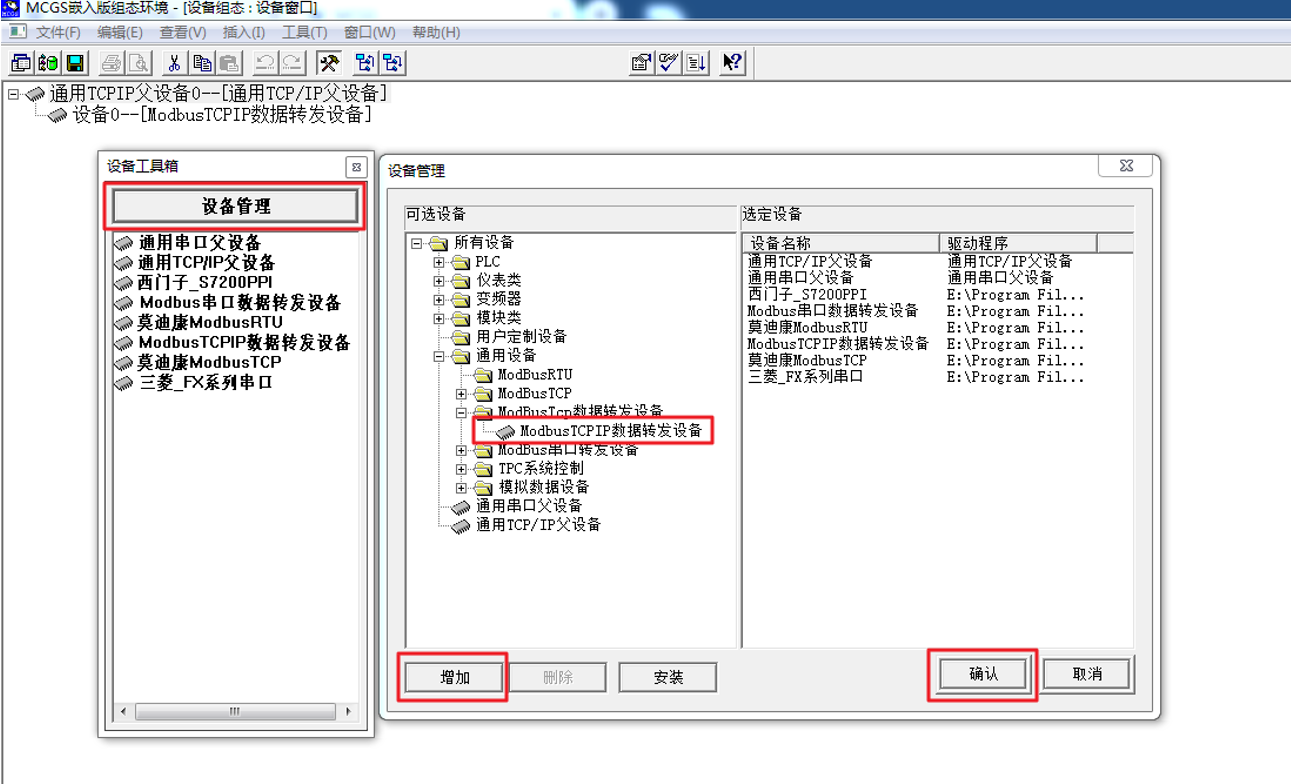
第二步,设置“通用TCP/IP父设备”属性,双击“通用TCPIP父设备0-[通用TCP/IP父设备]”打开属性编辑窗口,设置按如下配置。其中触摸屏的IP地址可根据实际需要进行修改,此处记住触摸屏设置的IP地址和端口号,后面设置平台参数时会用到。
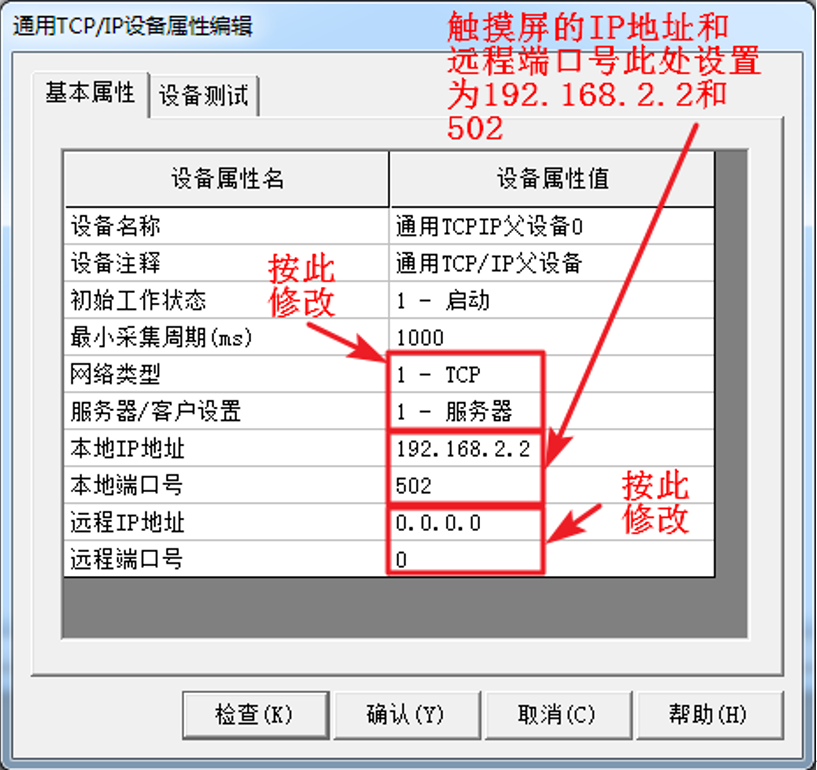
第三步,设置“ModbusTCPIP数据转发设备”,双击“ModbusTCPIP数据转发设备”打开设备编辑窗口,在此窗口中,需要设置ModbusTCPIP数据转发设备的设备属性值和添加数据变量,我们添加Date1-Date4共4个4区的16位整形变量,作为EMCP平台定时采集触摸屏的数据,Control_1和Control_2变量为EMCP平台对触摸屏进行读写操作的数据。
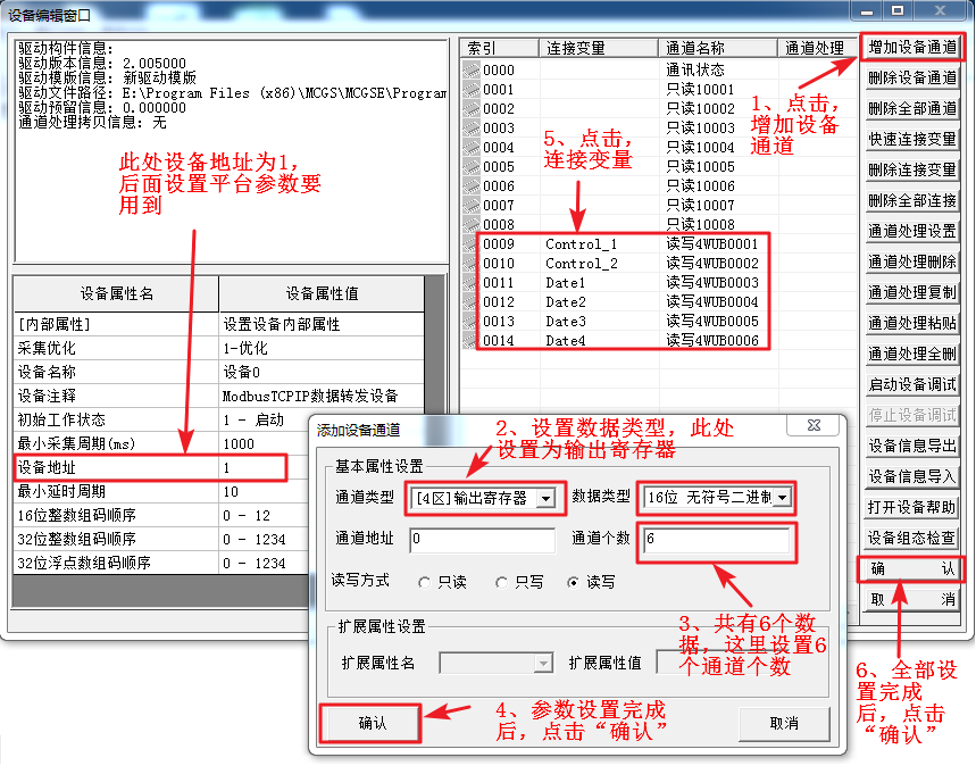
第四步,创建数显窗口,在“用户窗口中”新建窗口,双击新窗口进入动画组态页面,在组态页面中添加6个标签和输入框,对应内容为上面设定的Date1-Date4定时读取变量,Control_1和Control_2两个远程读写变量。如下图;
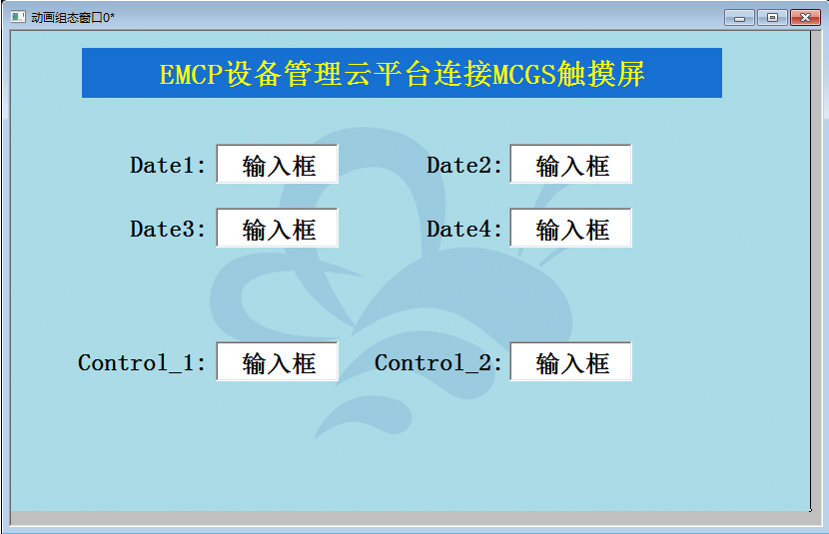
第五步,将程序保存,并烧录入触摸屏中运行,或使用PC端MCGS组态仿真环境进行仿真运行。
三、EMCP平台设置
在对EMCP平台进行设置之前,先将触摸屏的以太网(LAN)口与DTU的以太网(LAN)口用网线连接。
用管理员账号登录EMCP平台www.lfemcp.com (建议使用IE9以上浏览器或谷歌浏览器),对EMCP云平台进行设置。具体操作参照《EMCP物联网云平台用户手册》。登录EMCP后首先进入设备列表显示页面,因为我们未创建任何设备,所以是一个空页面。点击右上角的【后台管理】按钮(只有管理账号才有此权限),进入EMCP平台的后台。

3.1远程配置DTU
打开“【后台管理】—>【模块管理】”页面,将DTU绑定至此管理员账号,然后就可以使用【远程配置】功能来配置DTU的各项通讯参数和功能参数。最主要两个地方需要配置,一是与MCGS触摸屏通讯的参数,二是设置DTU定时采集触摸屏数据的Modbus通道参数,下面分步骤对此功能进行讲解。
3.1.1模块绑定
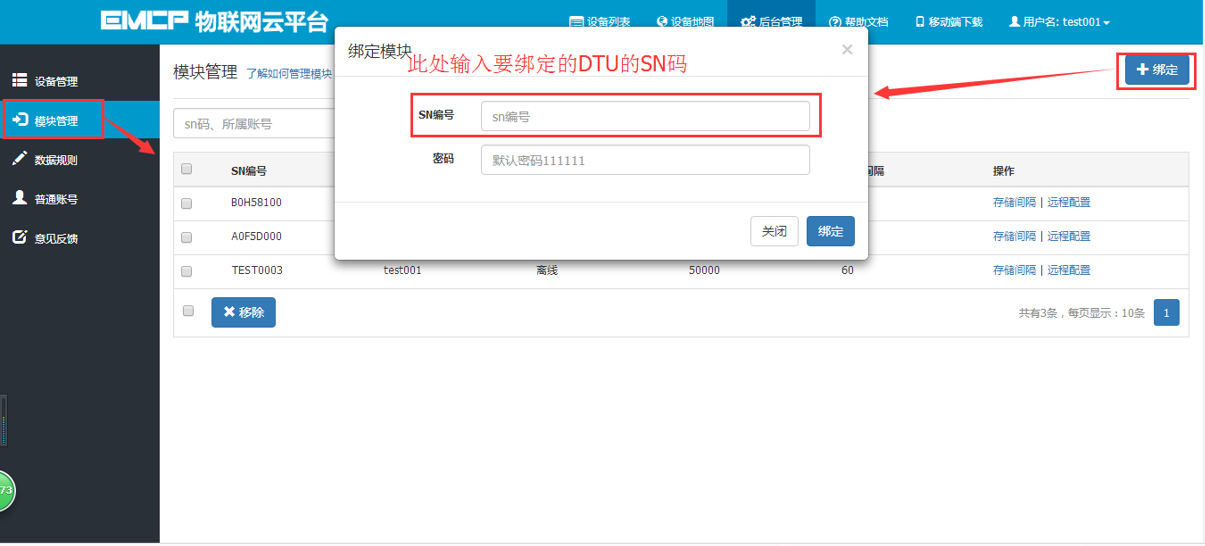
模块初始绑定密码是111111,直接点击绑定即可。
3.1.2 模块远程配置
模块的远程配置最好先【读取】再【写入】,只有写入成功后才表示该参数成功配置到DTU中,【写入】后也可以【读取】以检查之前的操作是否成功。
第一步,绑定好模块后,点击【远程配置】,在【状态信息】页面可以点击【读取】,获取当前DTU状态,如图所示:
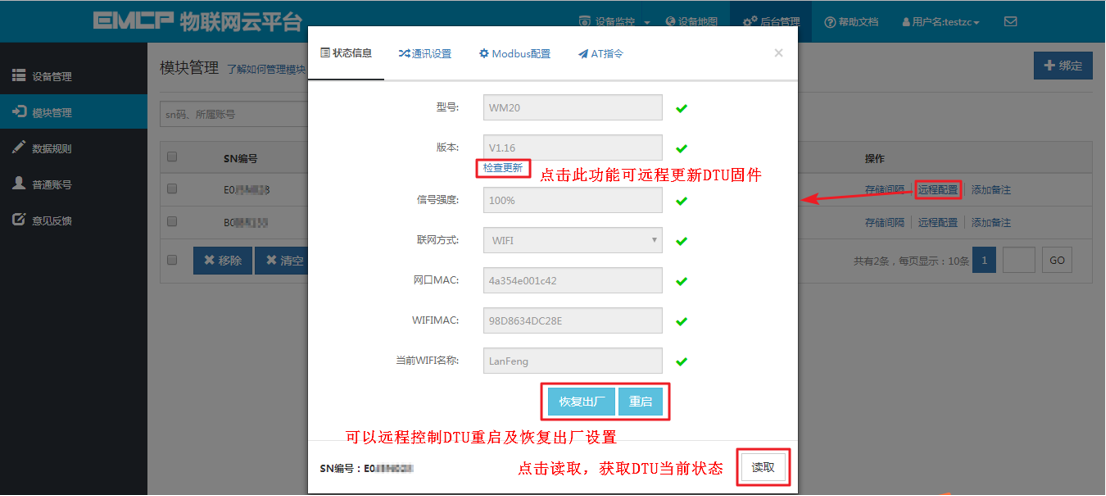
第二步,点击【通讯设置】,对通讯参数进行设置。数据通讯口此处选择【LAN】,如图所示:
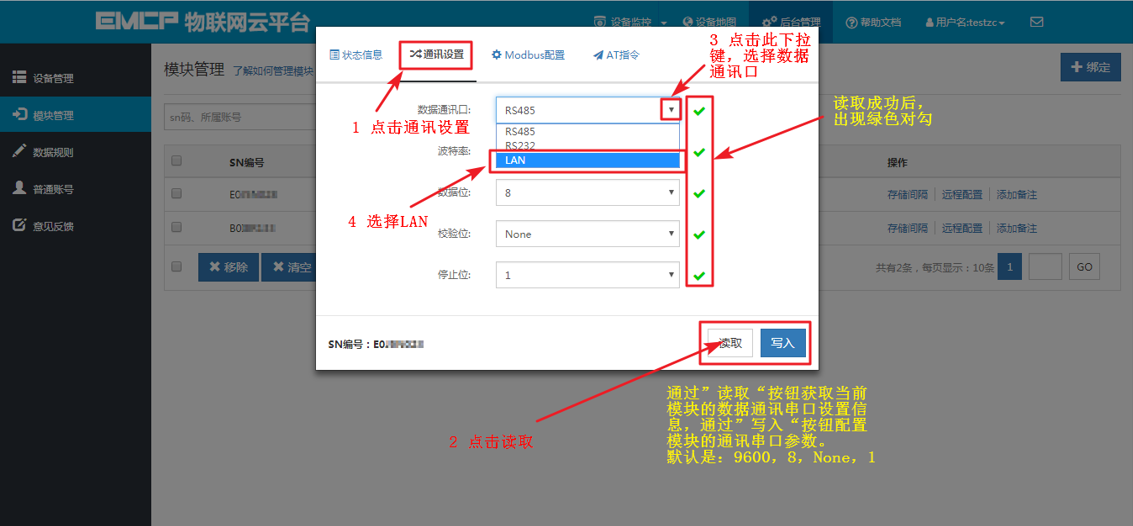
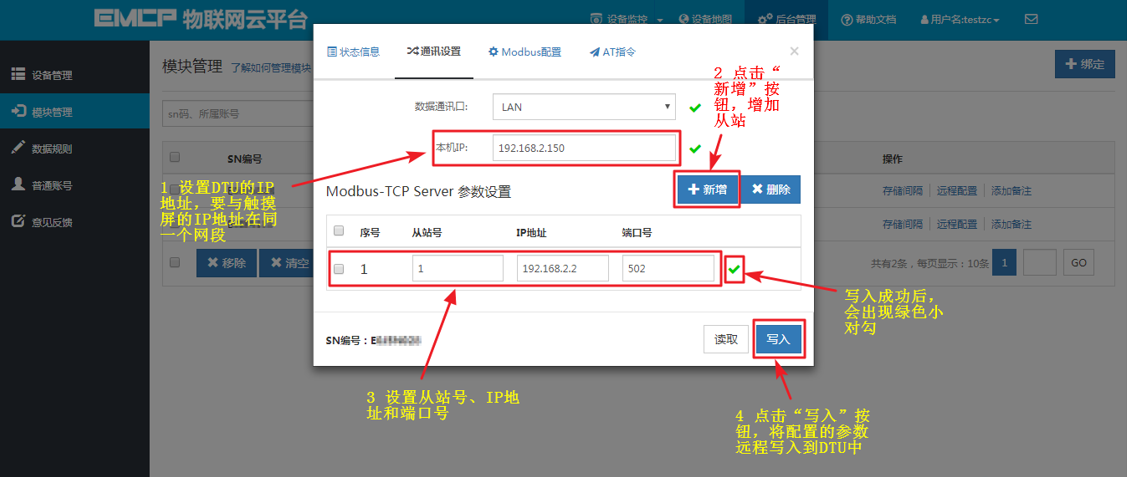
上图中【本机IP】是指设置给DTU的IP地址。新增的从站中的IP地址,是指触摸屏中之前已经设置好的IP地址,即192.168.2.2,端口号也是之前分配好的,是502。注意:【本机IP】设置时最后段位要与触摸屏的不同,其他段位要相同,即要在同一个网段。从站号是设置“ModbusTCPIP数据转发设备”时的“设备地址”,即 “1”。之后在平台上进行【Modbus配置】和【数据规则】的建立时,都用此【从站号】识别触摸屏设备。
第三步,点击【Modbus配置】,对Modbus参数进行设置,如图所示:
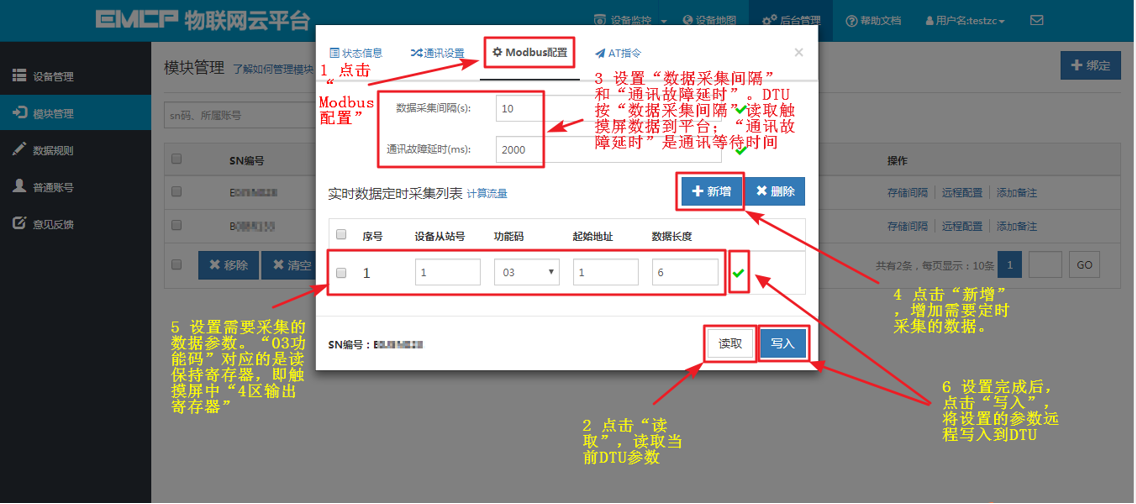
Modbus配置页详解:
设备从站号:为模块所连设备的Modbus从站地址(范围1-250),此地址必须和触摸屏设置的“设备地址”一致。
功能码:为模块读取设备Modbus寄存区的标志符。【功能码01】对应“[0区]输出继电器”,【功能码02】对应“[1区]输入继电器”,【功能码03】对应“[4区]输出寄存器”,【功能码04】对应“[3区]输入寄存器”。
起始地址:为模块所连设备的Modbus寄存器读取的起始地址(不包含寄存区标识符如:4WUB)。
数据长度:为模块读取设备数据的连续长度,图中的长度为6,既连续读取从4WUB0001到4WUB 0006共6个数据。
标准DTU可连接多个从站或通道(最多4个),点击【新增】创建新的通道,配置规则按上述说明。
3.2 新建数据规则
点击网页左侧的【数据规则】进入规则设置页面,点击右上角的【新增】,在弹出的窗口中设置该数据规则的名称【MCGS触摸屏】和展示样式【列表展示】,我们可以选择列表展示或组态展示,列表展示:我们所添加的数据会以固定的列表样式展示,列表展示方式简单方便(数据测试阶段可选用列表展示)。组态展示:我们可以任意绘制设备数据的展示样式比如添加图形、图片、仪表盘、柱状填充和文字等内容(此功能类似传统的组态软件可参考《EMCP平台画面组态使用说明》文档)。数据规则新建完后点击【实时数据】新增实时数据(3.1.2中设置的Modbus配置),点击【读写数据】创建平台对设备手动读写操作的数据。创建规则展示如下。
注:实时数据:是DTU根据所配置的Modbus采集通道(参考上面的3.1介绍),按设定的采集间隔定时读取从站数据并上传到平台所显示的内容;
读写数据:无需在DTU配置Modbus定时采集通道,可直接通过平台对下位设备进行数据的手动读写操作;
1、创建实时数据,按照下图,依次设置。
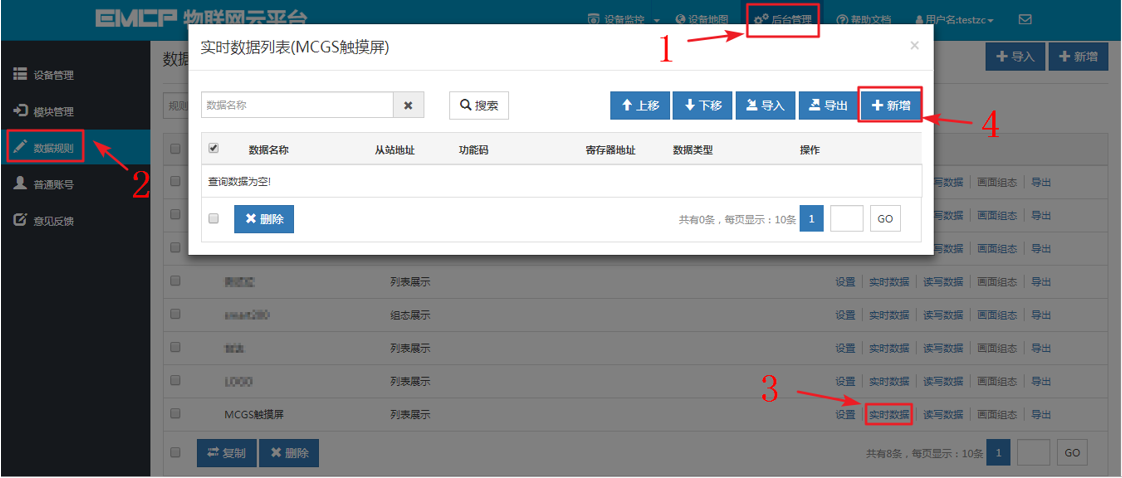
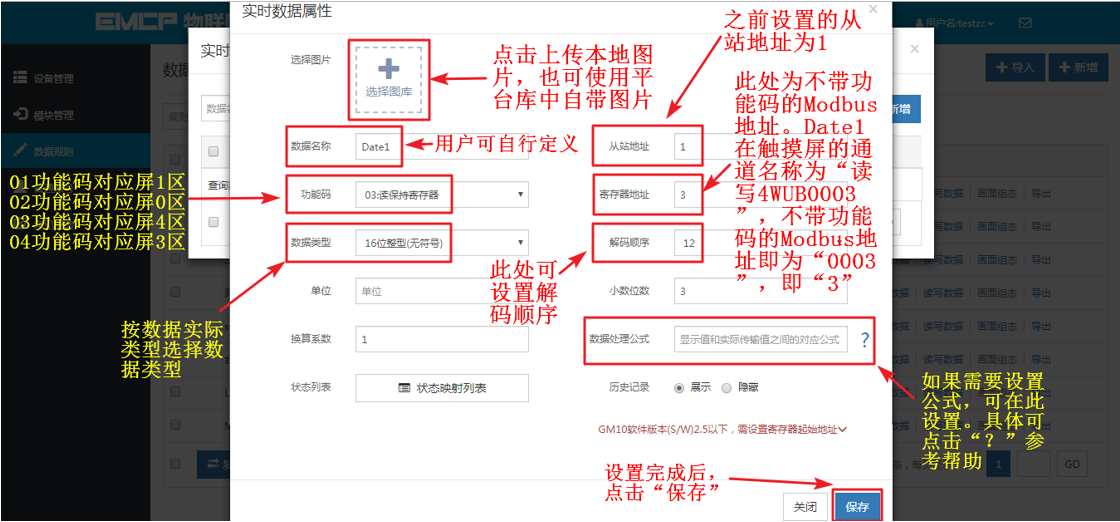
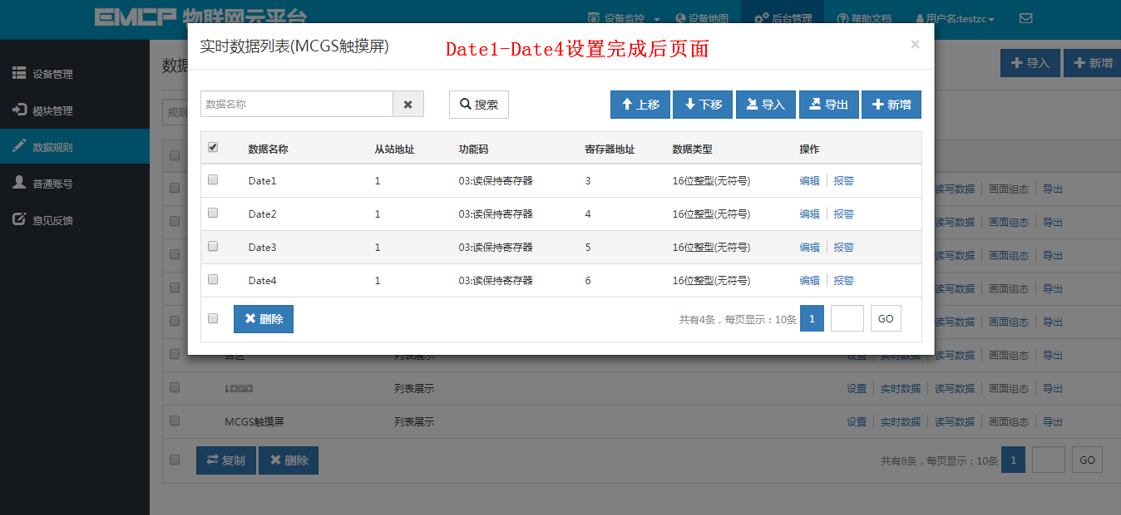
2、创建读写数据,按照下图,依次设置。
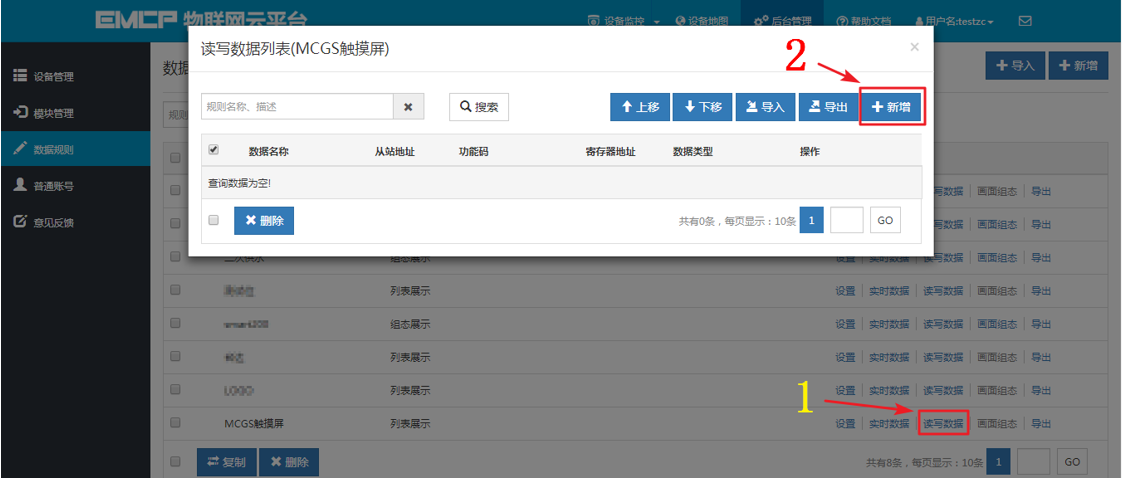
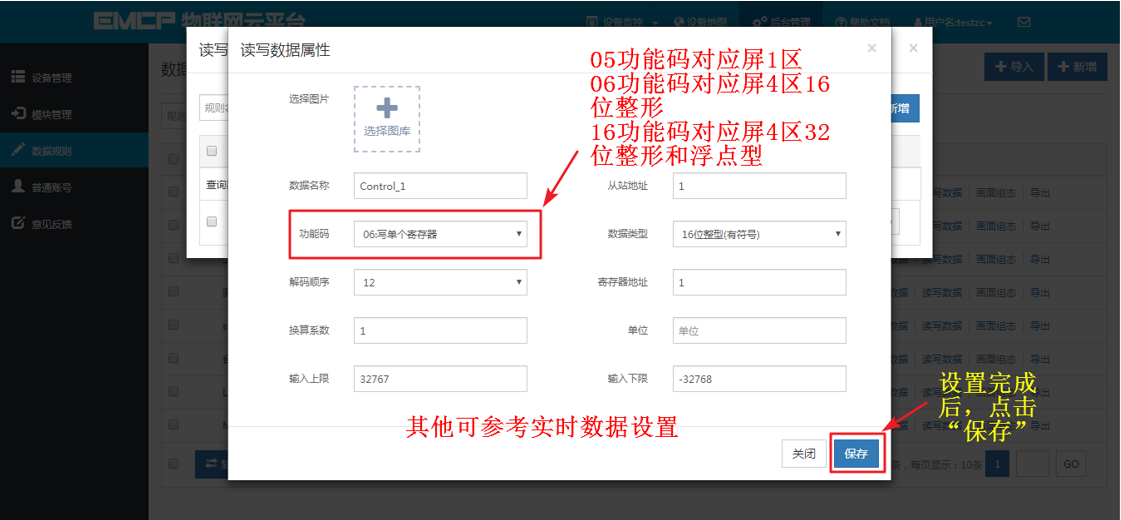
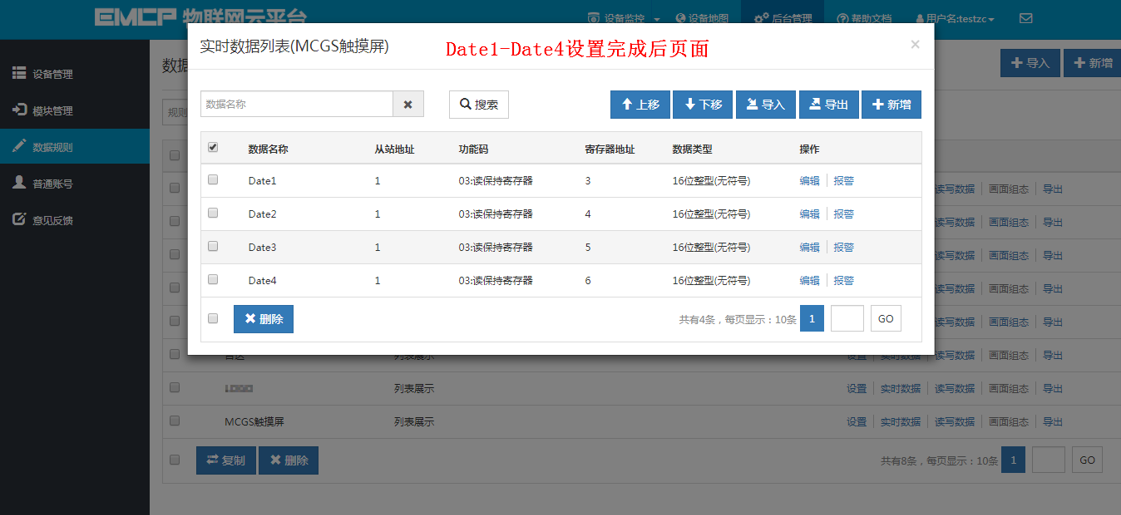
报警设置,在已经创建好的实时数据中,点击对应数据的【报警】选项,进入报警设置页面。我们可以设定该数据的报警上下限和报警内容以及是否启用此报警。设定报警后当该数据超出报警上下限后平台会自动记录报警的时间和报警值,同时平台会向用户登录的APP和微信推送报警消息。
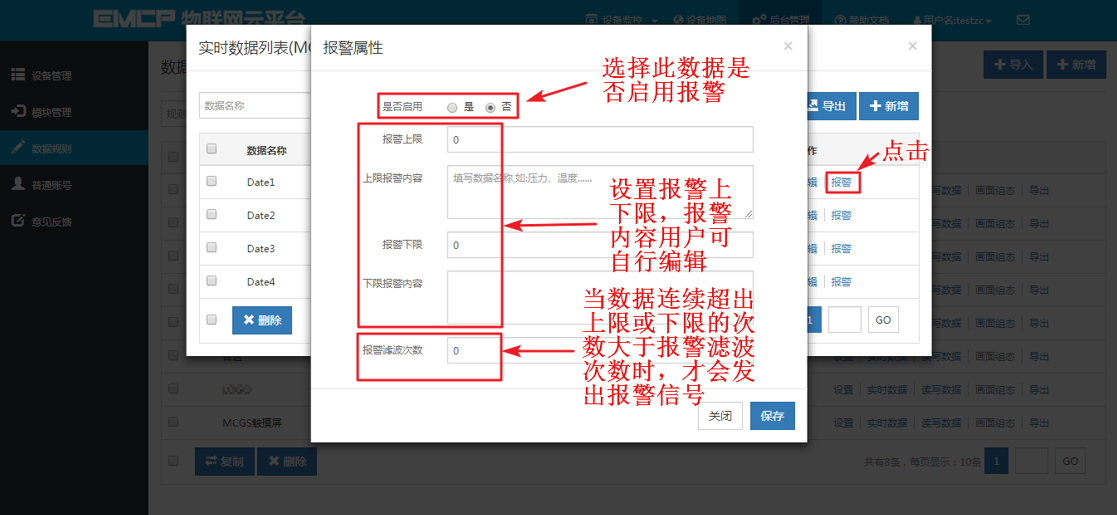
3.3 新建设备
新建【设备】, 选择菜单【设备管理】-> 【新增】新建一个设备【MCGS触摸屏】。新建设备是填写设备的基本信息
1,选择设备匹配的图片(从本地上传,也可不选择,系统会以默认图片显示);
2,输入模块SN,输入要绑定的SN码,如果此SN之前未绑定,则会弹出绑定窗口进行绑定;
3,选择上面创建的数据规则;
4,点击【地图】按钮选择设备所在的地理位置。完成后点击【保存】。
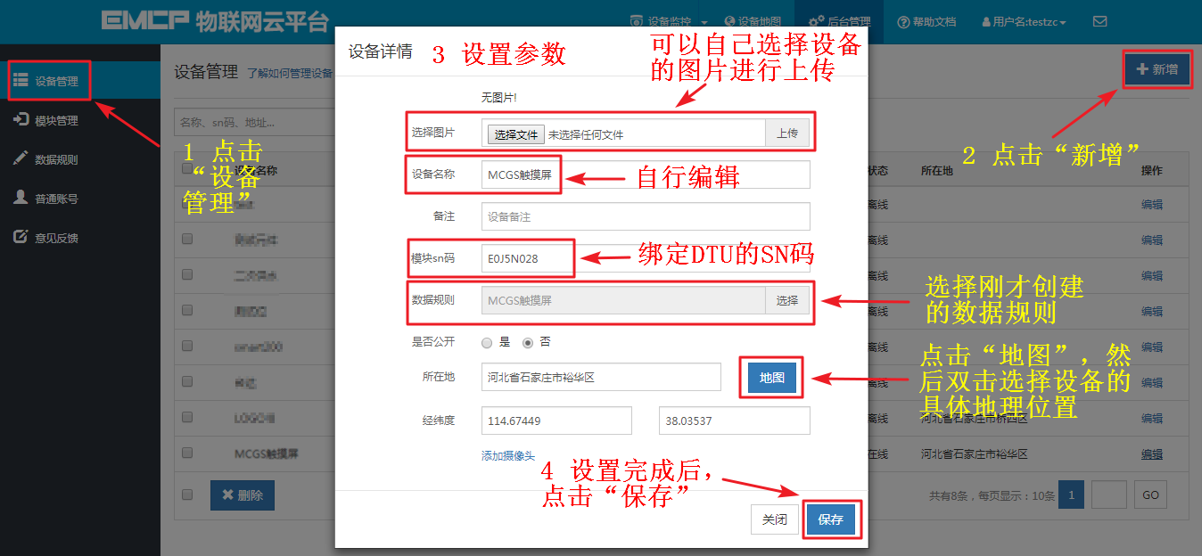
四、实验效果
触摸屏显示效果:
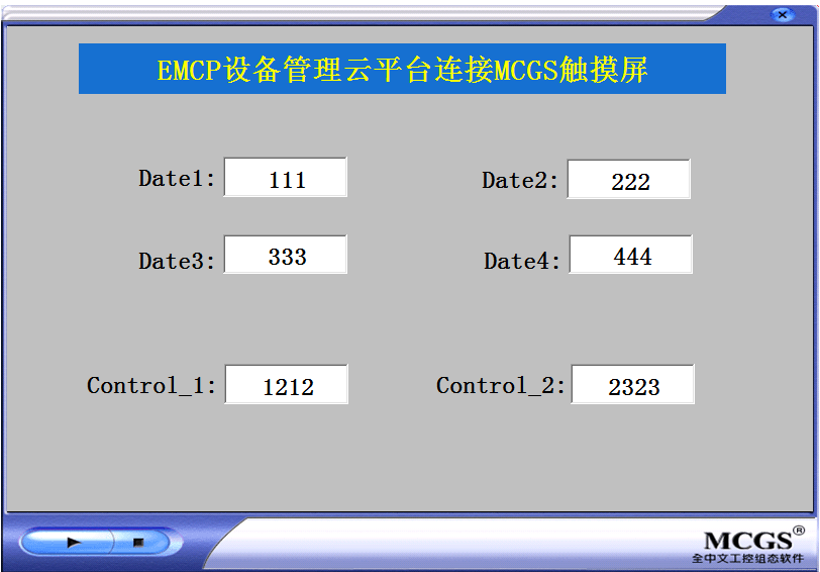
用户登录EMCP平台(www.lfemcp.com),点击【MCGS触摸屏】设备的图片或设备名称进入设备。首先看到的是MCGS触摸屏定时采集数据的显示(实时数据),通过点击【读写数据】对MCGS触摸屏内部的数据进行读写。点击【历史数据】查看设备定时存储数据的历史数据报表,点击【报警记录】进入报警信息记录报表页面,显示如下。
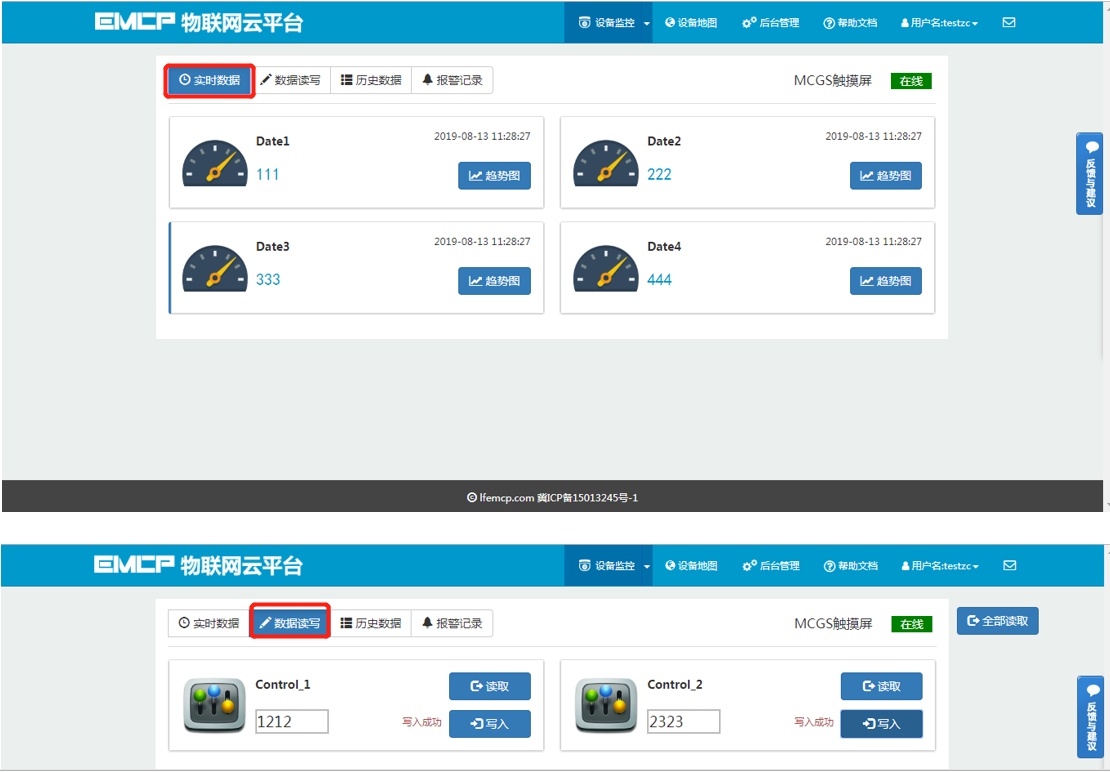
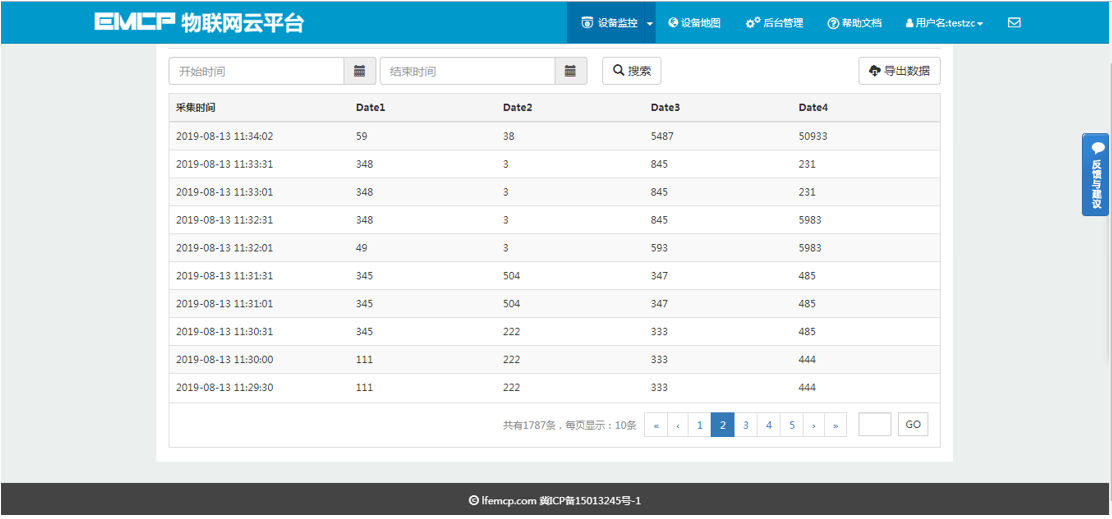
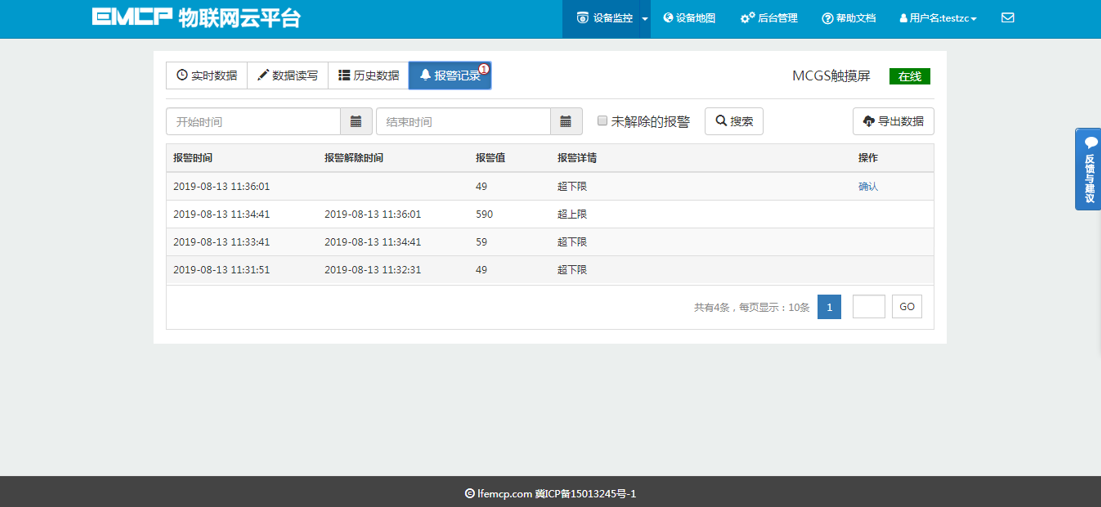
在手机安装《云联物通》手机APP(可通过电脑网页平台登录页右上角的二维码扫描下载,或各大应用商店下载),凭用户名和密码登录,进入设备列表后点击【MCGS触摸屏】设备,直接进入的是实时数据列表页面或组态画面(组态展示方式下),点击右上角菜单栏【三杠按钮】,弹出功能菜单,在菜单中点击【读写数据】对读写数据进行读写操作,点击【历史报表】查看设备的历史存储数据报表,点击【历史曲线】可查看各数据的历史趋势图,点击
【报警信息】查看该设备的报警记录,点击【设备详情】查看设备的详细信息或视频画面。
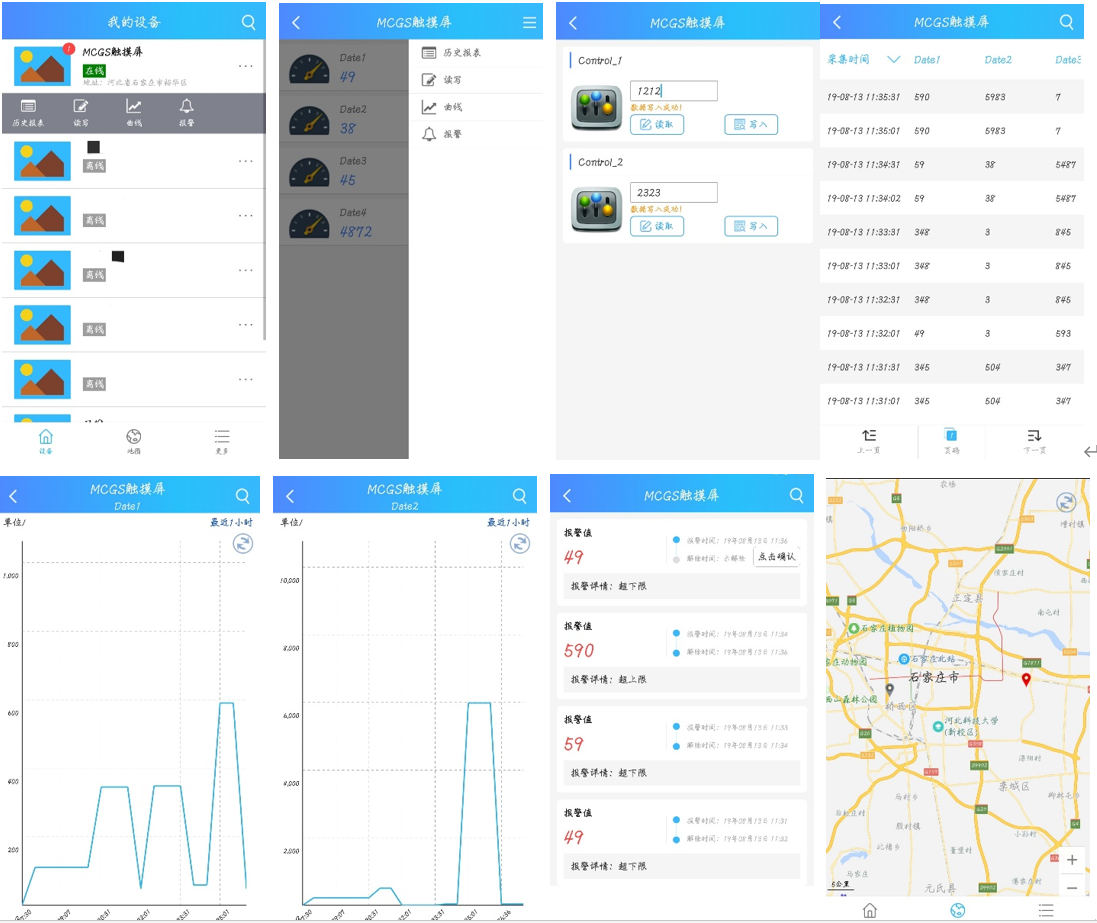
五、故障分析
5.1 设备离线的原因
1.SN码和密码绑定错误,EMCP平台所建设备的SN码必须和所连WM20模块的SN码相同(SN位于WM20右侧面标签),密码必须和DTU配置软件设置的密码相同(默认111111)。
2.网络信号差,DTU在信号强度低于50或误码率高于3时会出现掉线或无法联网的情况,最好保证信号强度在70以上,误码率为0(可通过改变天线的安放位置调整信号强度,信号强度可通过DTU配置软件或平台模块远程配置中获得。)
5.2 如平台无法读取触摸屏的数据的原因
1.触摸屏的Modbus从站没有创建成功。此时我们可以通过Modscan32主站软件对触摸屏进行通讯测试,如果无法读取触摸屏的数据那么说明触摸屏的Modbus从站没有创建成功。
2.接线错误。检查触摸屏与DTU的接线是否牢固。
3.数据创建失败,检查数据规则中所创建的设备是否正确。
4. 如果显示【数据未采集】,请检查模块的【远程配置】是否设置了Modbus采集通道,参考3.1.2中的设置。

--------------------END--------------------
河北蓝蜂信息科技有限公司
技术支持:400-808-6168
官方网站:www.lanfengkeji.com
 帮助中心
帮助中心